クイック スタート:ARM テンプレートを使用して Batch アカウントを作成する
Azure Batch の使用を開始するには、Azure Resource Manager テンプレート (ARM テンプレート) を使用して、ストレージなどの Batch アカウントを作成します。 コンピューティング リソース (コンピューティング ノードのプール) や Batch ジョブを作成するには、Batch アカウントが必要です。 Azure Storage アカウントと Batch アカウントをリンクできます。これは、アプリケーションをデプロイしたり、ほとんどの実際のワークロードの入力データと出力データを格納したりする場合に役立ちます。
このクイックスタートを完了すると、Batch サービスの主要な概念を理解し、より大規模でより現実的なワークロードで Batch を試せるようになります。
Azure Resource Manager テンプレートは JavaScript Object Notation (JSON) ファイルであり、プロジェクトのインフラストラクチャと構成が定義されています。 このテンプレートでは、宣言型の構文が使用されています。 デプロイしようとしているものを、デプロイを作成する一連のプログラミング コマンドを記述しなくても記述できます。
環境が前提条件を満たしていて、ARM テンプレートの使用に慣れている場合は、 [Azure へのデプロイ] ボタンを選択します。 Azure portal でテンプレートが開きます。
前提条件
アクティブな Azure サブスクリプションが必要です。
- Azure サブスクリプションをお持ちでない場合は、開始する前に Azure 無料アカウントを作成してください。
テンプレートを確認する
このクイックスタートで使用されるテンプレートは Azure クイックスタート テンプレートからのものです。
{
"$schema": "https://schema.management.azure.com/schemas/2019-04-01/deploymentTemplate.json#",
"contentVersion": "1.0.0.0",
"metadata": {
"_generator": {
"name": "bicep",
"version": "0.26.54.24096",
"templateHash": "5620168434409602803"
}
},
"parameters": {
"batchAccountName": {
"type": "string",
"defaultValue": "[format('{0}batch', toLower(uniqueString(resourceGroup().id)))]",
"metadata": {
"description": "Batch Account Name"
}
},
"storageAccountsku": {
"type": "string",
"defaultValue": "Standard_LRS",
"allowedValues": [
"Standard_LRS",
"Standard_GRS",
"Standard_ZRS",
"Premium_LRS"
],
"metadata": {
"description": "Storage Account type"
}
},
"location": {
"type": "string",
"defaultValue": "[resourceGroup().location]",
"metadata": {
"description": "Location for all resources."
}
}
},
"variables": {
"storageAccountName": "[format('{0}storage', uniqueString(resourceGroup().id))]"
},
"resources": [
{
"type": "Microsoft.Storage/storageAccounts",
"apiVersion": "2023-01-01",
"name": "[variables('storageAccountName')]",
"location": "[parameters('location')]",
"sku": {
"name": "[parameters('storageAccountsku')]"
},
"kind": "StorageV2",
"tags": {
"ObjectName": "[variables('storageAccountName')]"
},
"properties": {
"minimumTlsVersion": "TLS1_2",
"allowBlobPublicAccess": false,
"networkAcls": {
"defaultAction": "Deny"
},
"supportsHttpsTrafficOnly": true
}
},
{
"type": "Microsoft.Batch/batchAccounts",
"apiVersion": "2024-02-01",
"name": "[parameters('batchAccountName')]",
"location": "[parameters('location')]",
"tags": {
"ObjectName": "[parameters('batchAccountName')]"
},
"properties": {
"autoStorage": {
"storageAccountId": "[resourceId('Microsoft.Storage/storageAccounts', variables('storageAccountName'))]"
}
},
"dependsOn": [
"[resourceId('Microsoft.Storage/storageAccounts', variables('storageAccountName'))]"
]
}
],
"outputs": {
"storageAccountName": {
"type": "string",
"value": "[variables('storageAccountName')]"
},
"batchAccountName": {
"type": "string",
"value": "[parameters('batchAccountName')]"
},
"location": {
"type": "string",
"value": "[parameters('location')]"
},
"resourceGroupName": {
"type": "string",
"value": "[resourceGroup().name]"
},
"resourceId": {
"type": "string",
"value": "[resourceId('Microsoft.Batch/batchAccounts', parameters('batchAccountName'))]"
}
}
}
テンプレートでは、次の 2 つの Azure リソースが定義されています。
- Microsoft.Storage/storageAccounts: ストレージ アカウントを作成します。
- Microsoft.Batch/batchAccounts: Batch アカウントを作成します。
テンプレートのデプロイ
Azure にサインインし、テンプレートを開くには次のイメージを選択します。 テンプレートによって、Azure Batch アカウントとストレージ アカウントが作成されます。
次の値を選択または入力します。
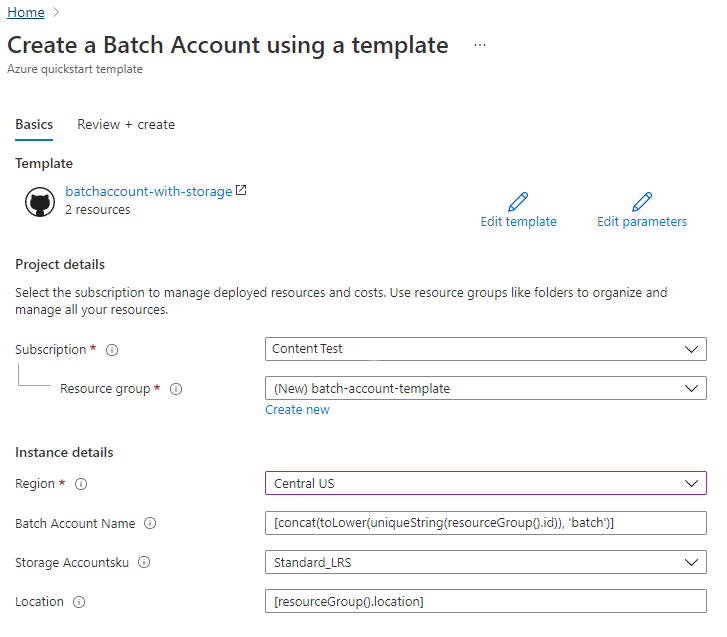
- サブスクリプション: Azure サブスクリプションを選択します。
- リソース グループ: [新規作成] を選択し、リソース グループの一意の名前を入力し、 [OK] をクリックします。
- 場所: 場所を選択します。 たとえば [米国中部] です。
- Batch アカウント名: 既定値をそのまま使用します。
- ストレージ アカウントの SKU: ストレージ アカウントの種類を選択します。 たとえば、Standard_LRS です。
- [場所] :リソースがリソース グループと同じ場所に配置されるように、既定値のままにします。
[Review + create](確認と作成) を選択し、次に [作成] を選択します。
数分後に、Batch アカウントが正常に作成されたという通知が表示されます。
この例では、テンプレートをデプロイするために Azure portal を使用します。 Azure portal だけでなく、Azure PowerShell、Azure CLI、および REST API を使用することもできます。 他のデプロイ方法については、「テンプレートのデプロイ」を参照してください。
デプロイの検証
Azure portal で作成したリソース グループに移動して、デプロイを検証できます。 [概要] の画面で、Batch アカウントとストレージ アカウントが存在することを確認します。
リソースをクリーンアップする
このチュートリアルをさらに継続する場合は、これらのリソースをそのまま残しておくことをお勧めします。 または、不要になった場合は、リソース グループを削除できます。これにより、Batch アカウントと作成したストレージ アカウントも削除されます。
次のステップ
このクイック スタートでは、Batch アカウントとストレージ アカウントを作成しました。 Azure Batch の詳細については、Azure Batch のチュートリアルを続行してください。
